Cum să adăugați pictograme Social Media la semnătura de e-mail Gmail
Publicat: 2022-06-03 1. Cum să adăugați butoane pentru rețelele sociale folosind generatorul de semnături
2. Cum să adăugați manual pictograme de rețele sociale la Gmail
3. Pictograma Instagram pentru semnătura de e-mail
4. Pictograma LinkedIn din Semnătura de e-mail
5. Semnătura e-mail pictograma Twitter
Știați că acum 2 ani, Google a anunțat că Gmail a depășit peste 1,5 miliarde de utilizatori? Până în prezent, Gmail este considerat cel mai folosit și popular furnizor de servicii de e-mail din lume. Și, desigur, unul dintre cele mai de succes proiecte ale Google.
Gmail este gratuit, faimos printre utilizatorii din întreaga lume, sigur și ușor de utilizat. Ce ar putea fi mai bun? De aceea am învățat să folosim acest serviciu nu doar pentru a transfera informații, ci și în marketing. Și una dintre cele mai eficiente tehnici de marketing pentru rentabilitatea investiției este semnătura de e-mail.
Cel mai recent studiu al nostru confirmă că o semnătură de e-mail bine realizată este un instrument eficient pentru promovarea mărcii . Nu contează dacă sunteți proprietarul unei companii mari, un freelancer profesionist sau un blogger începător. Vă puteți face publicitate companiei prin semnătura de e-mail. Începeți prin a adăuga principalele componente ale mărcii: sigla, fonturile de marcă și pictogramele rețelelor sociale.
Pictogramele de rețele sociale plasate într-o semnătură de e-mail pot crește semnificativ implicarea socială. Vrei să știi cum să adaugi pictograme de rețele sociale la semnătura de e-mail ? Vom descrie cele mai rapide și mai ușoare modalități. Citește mai departe.
Cum să adăugați butoane pentru rețelele sociale folosind generatorul de semnături
1. Utilizați un generator de semnături de e-mail
Pentru a evita toți pașii complicați de descărcare, redimensionare și aliniere a pictogramelor rețelelor sociale, utilizați unul dintre generatoarele de semnături de e-mail. În Newoldstamp, există peste 200 de pictograme sociale disponibile pentru utilizare și editare.
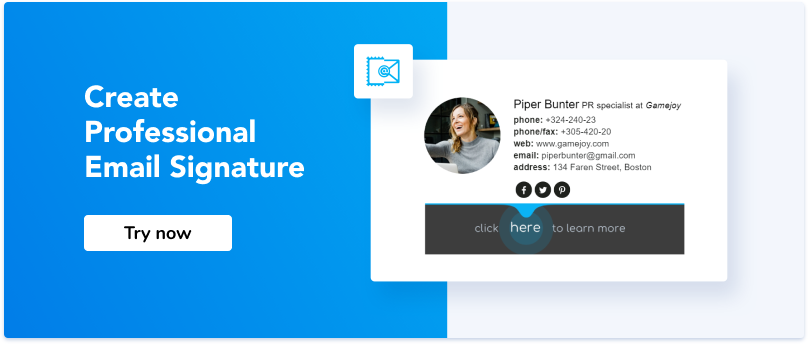
2. Creați semnăturile de e-mail ale echipei
Alegeți unul dintre șabloanele prestabilite și setați-l ca master pentru a duplica cu ușurință aspectul. Completați informațiile necesare, cum ar fi numele companiei, numărul de telefon sau detaliile de contact.
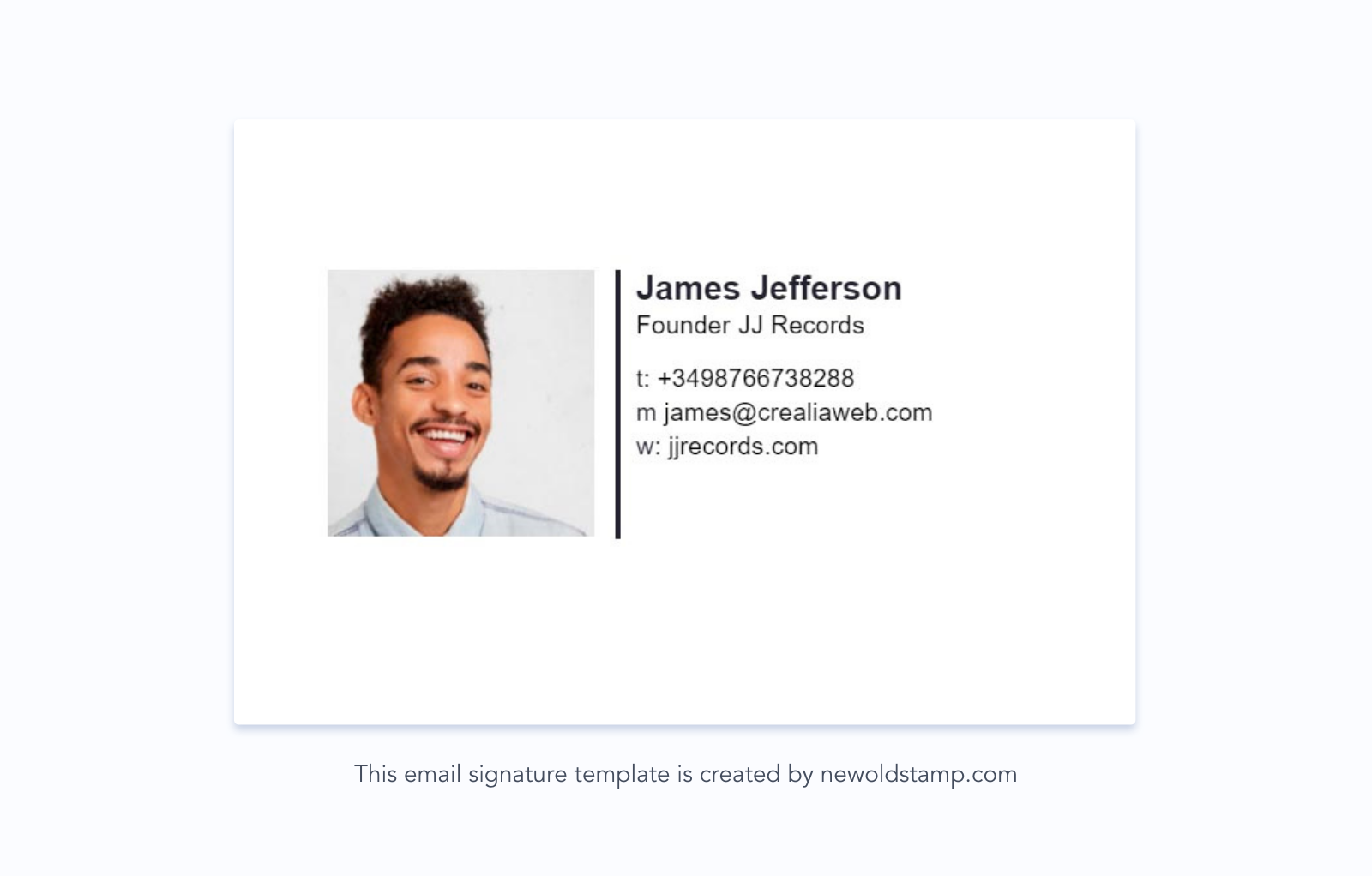
3. Adăugați pictograme pentru rețelele sociale
Găsiți secțiunea „Icoane sociale” în editor și adăugați linkurile. Pictogramele rețelelor sociale pentru semnătura de e-mail vor fi plasate automat.
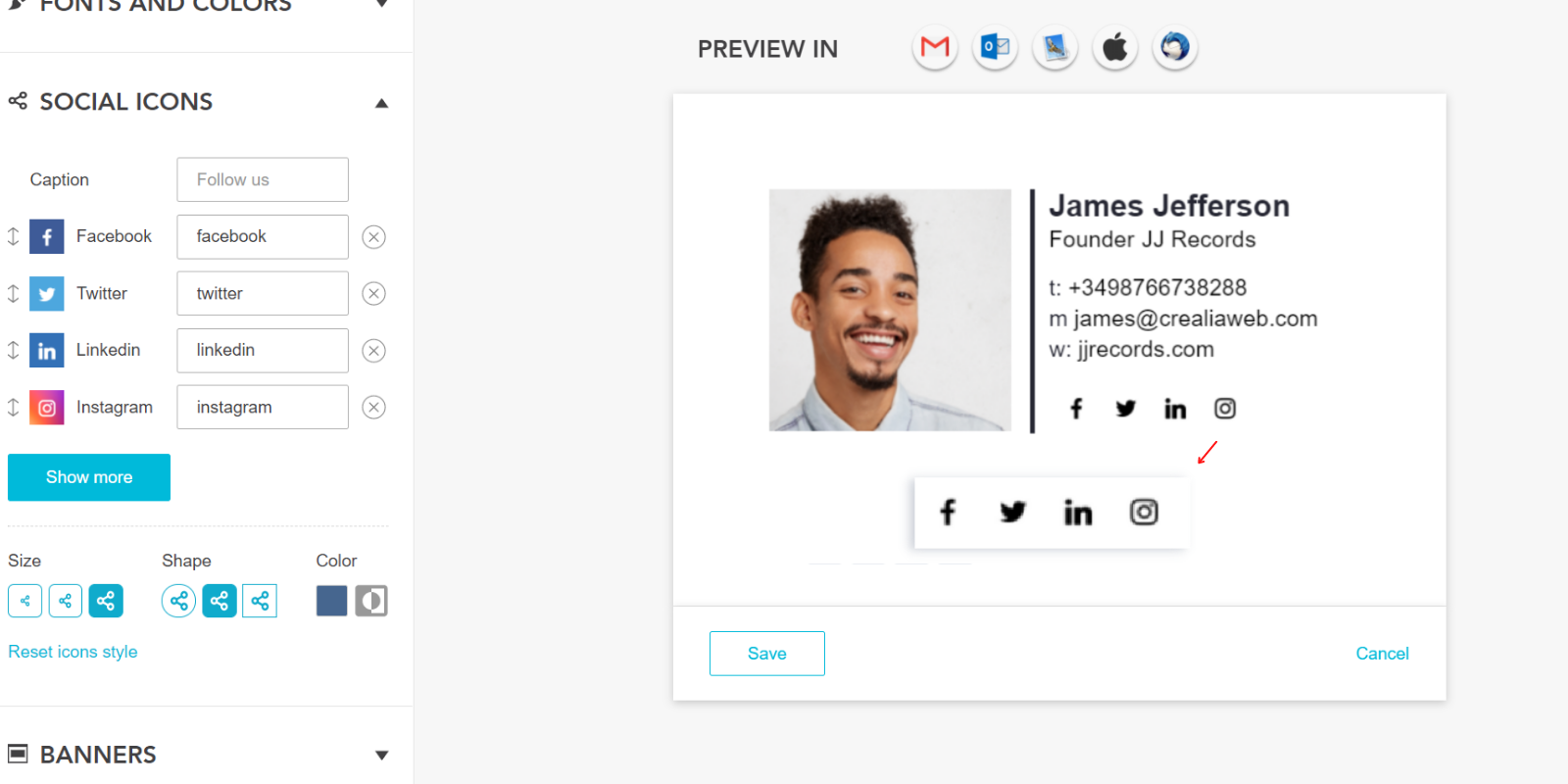
4. Instalați semnătura dvs. Gmail
- Copiați semnătura dvs. Gmail în clipboard.
- Accesați contul dvs. Gmail.
- Faceți clic pe „Setări” (colțul din dreapta sus) și accesați „Vedeți toate setările”.
- Derulați în jos pentru a găsi secțiunea „Semnătură”.
- Creați o nouă semnătură, dați-i un nume și introduceți semnarea.
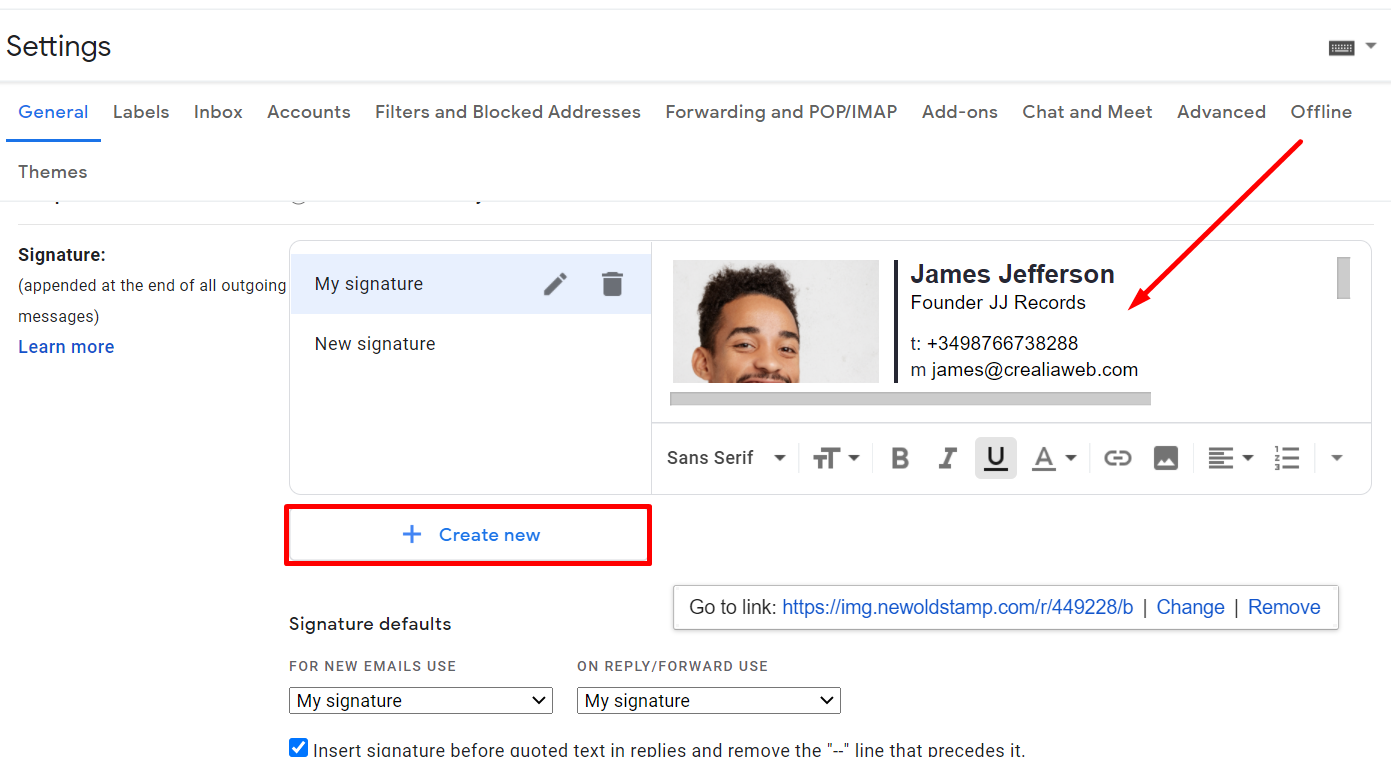
5. Începeți să conduceți trafic către profilurile dvs. sociale
Începeți să trimiteți e-mailuri cu link-uri către conturile dvs. de Facebook sau Instagram în subsolul de e-mail. Creșteți-vă urmărirea pe rețelele sociale prin adăugarea pictogramelor rețelelor sociale la semnătura de e-mail. 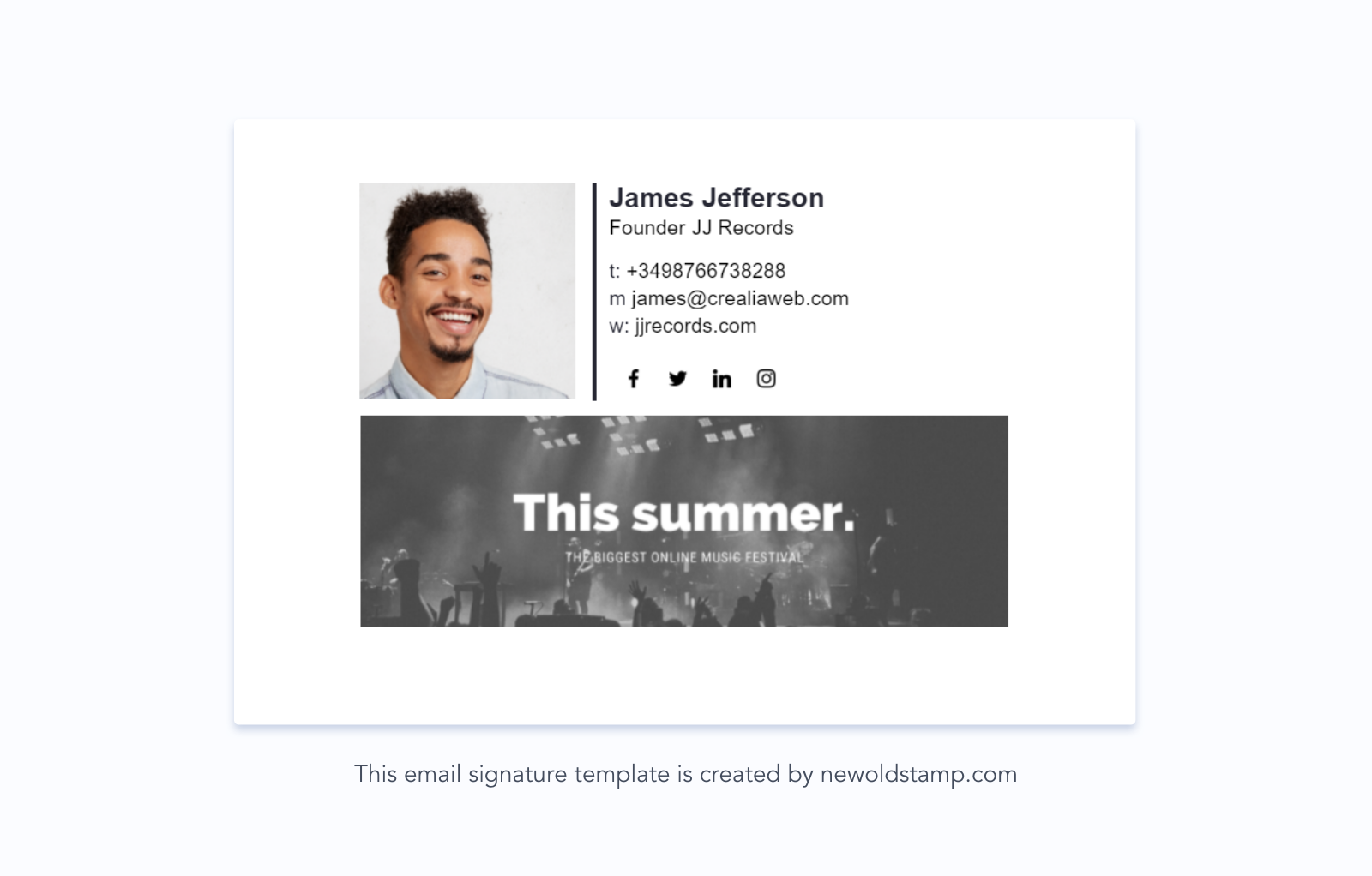
Cum să adăugați manual pictograme pentru rețelele sociale în Gmail
1. Găsiți pictograme de rețele sociale
Mai jos, vom spune și vă vom oferi linkuri oficiale despre cum și unde puteți găsi sigle populare de rețele sociale pentru semnătura de e-mail . De exemplu:
- Sigla Facebook pentru semnătura de e-mail,
- Pictograma LinkedIn pentru semnătura de e-mail,
- Pictograma site-ului pentru semnătură de e-mail,
- Sigla Twitter pentru semnătura de e-mail,
- Pictograma de e-mail pentru semnătura de e-mail.
Desigur, puteți descărca oricând oricare dintre ele de pe Google, dar este mai bine să folosiți imagini oficiale.

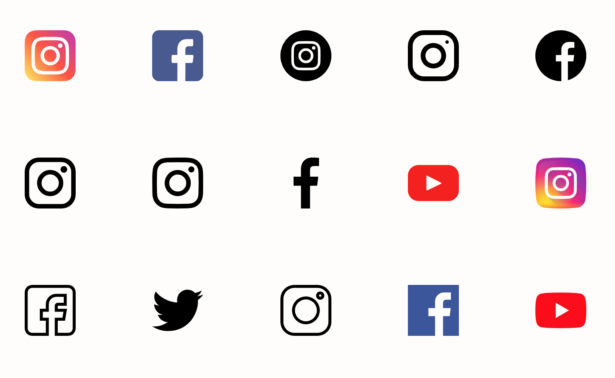
sursa: Vandelay Design
În cazul în care aveți un designer de personal (sau prietenul dvs. desenează bine), puteți crea propria interpretare a pictogramelor sociale pentru semnătura de e-mail de care aveți nevoie. Fă-o conform stilului tău de brand de afaceri.
2. Creați semnătura de e-mail text
În Gmail, accesați partea Semnătură din Setări și creați semnătura de e-mail text.
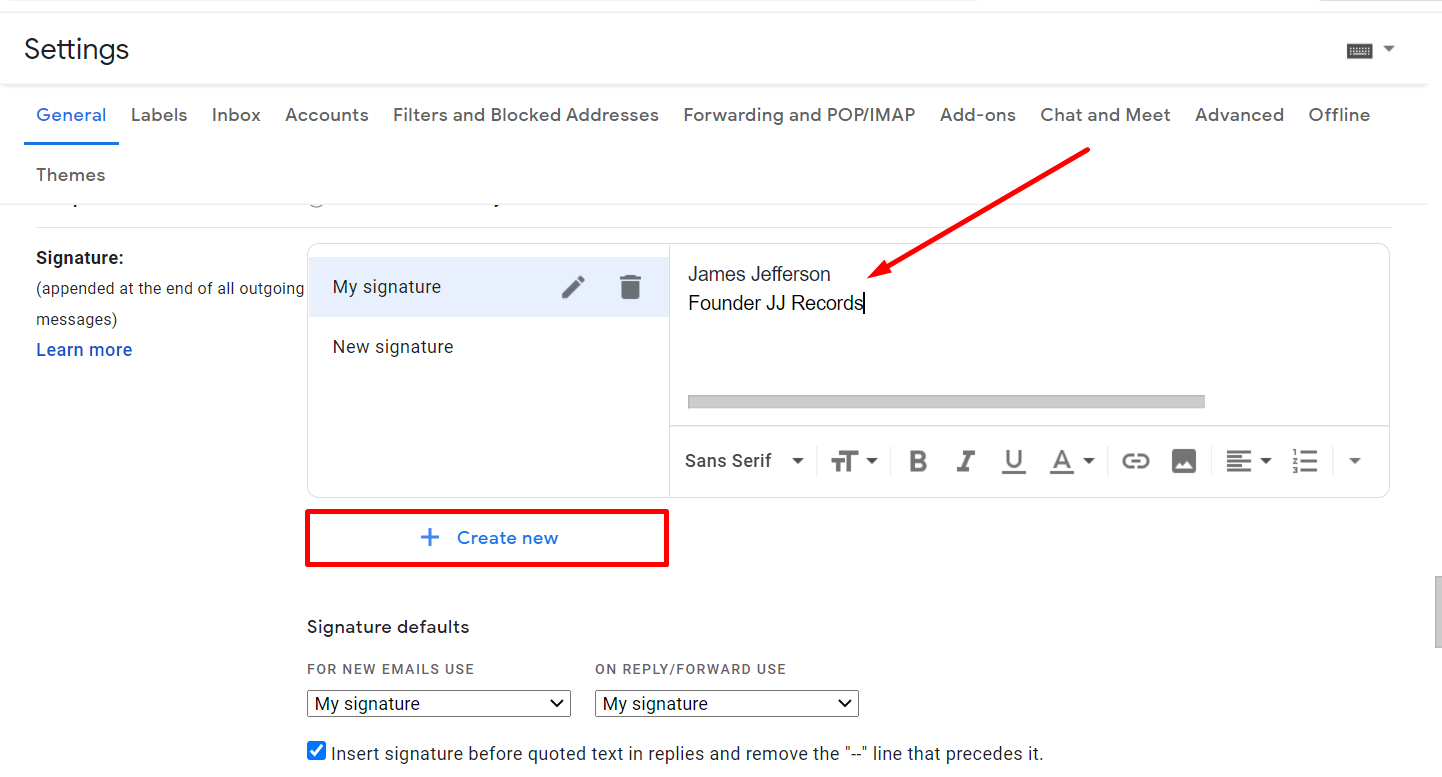
3. Adăugați pictograme pentru rețelele sociale
Puteți adăuga pictograme de semnătură de e-mail în orice loc dorit. De obicei, acestea sunt plasate la sfârșitul tuturor informațiilor textuale.
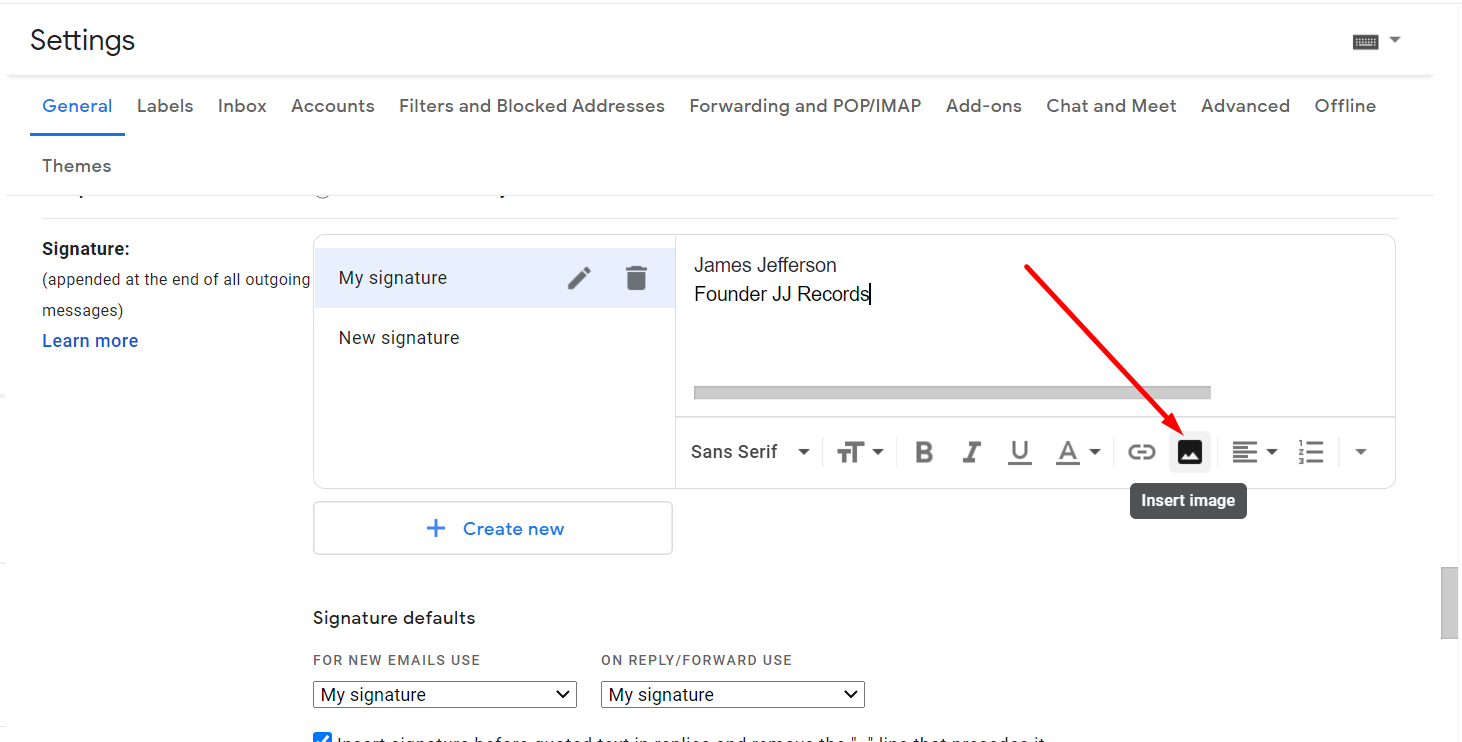
Pictogramele rețelelor sociale pentru semnătura de e-mail Gmail vor fi adăugate după ce faceți clic pe butonul numit „Inserați imagine”, alegeți toate pictogramele de semnătură de e-mail și introduceți.
4. Adăugați un hyperlink la profilurile dvs. de rețele sociale
Aici aveți două opțiuni despre cum să faceți acest lucru, prin HTML, sau doar adăugați un hyperlink în aceeași fereastră.
Cel mai simplu mod :
- Evidențiați imaginea inserată și apăsați butonul „Link”.
- Lăsați „Text de afișat” necompletat, dar adăugați adresa URL a profilului dvs. de social media în fereastra de mai jos.
- Apăsați butonul „OK”, salvați setările și mergeți să vă verificați semnătura de e-mail.
Voila, semnătura de e-mail cu pictogramele rețelelor sociale este complet gata!
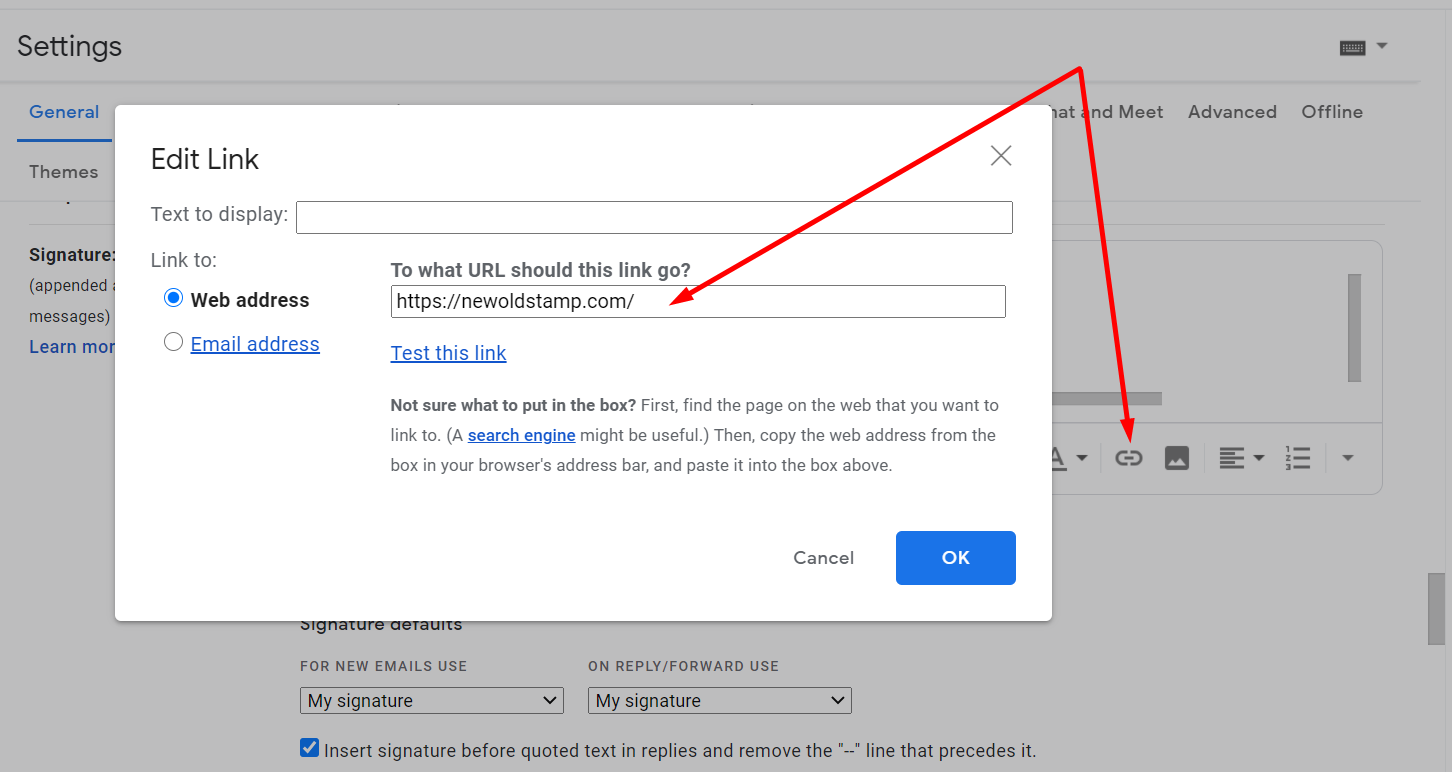
Prin HTML:
Pentru aceasta, trebuie să găsim codul imaginii, înseamnă eticheta <img/> în interiorul etichetei <a>, astfel încât sintaxa generală a linkului de pe pictograma rețelei de socializare în HTML arată astfel: <a> <img src = ” http:(link imagine)”> </a>. Adăugați atributul href înainte de eticheta <img/>. Va arăta astfel:<a href="https:(linkul dvs. pe rețelele sociale)"><img src="http:(link imagine)" /></a>.
Nu pierdeți timp și adăugați pictograme de rețele sociale pentru semnătura de e-mail în câteva clicuri.
Pictograma Instagram pentru semnătura de e-mail
Mai devreme sau mai târziu, toate mărcile încep să mențină un cont Instagram. Un miliard de utilizatori activi lunar este o cifră impresionantă și o oportunitate masivă pentru orice companie de marketing. O mare varietate de publicuri vizate vă permite să găsiți clienți pentru literalmente toate tipurile de produse sau conținut.
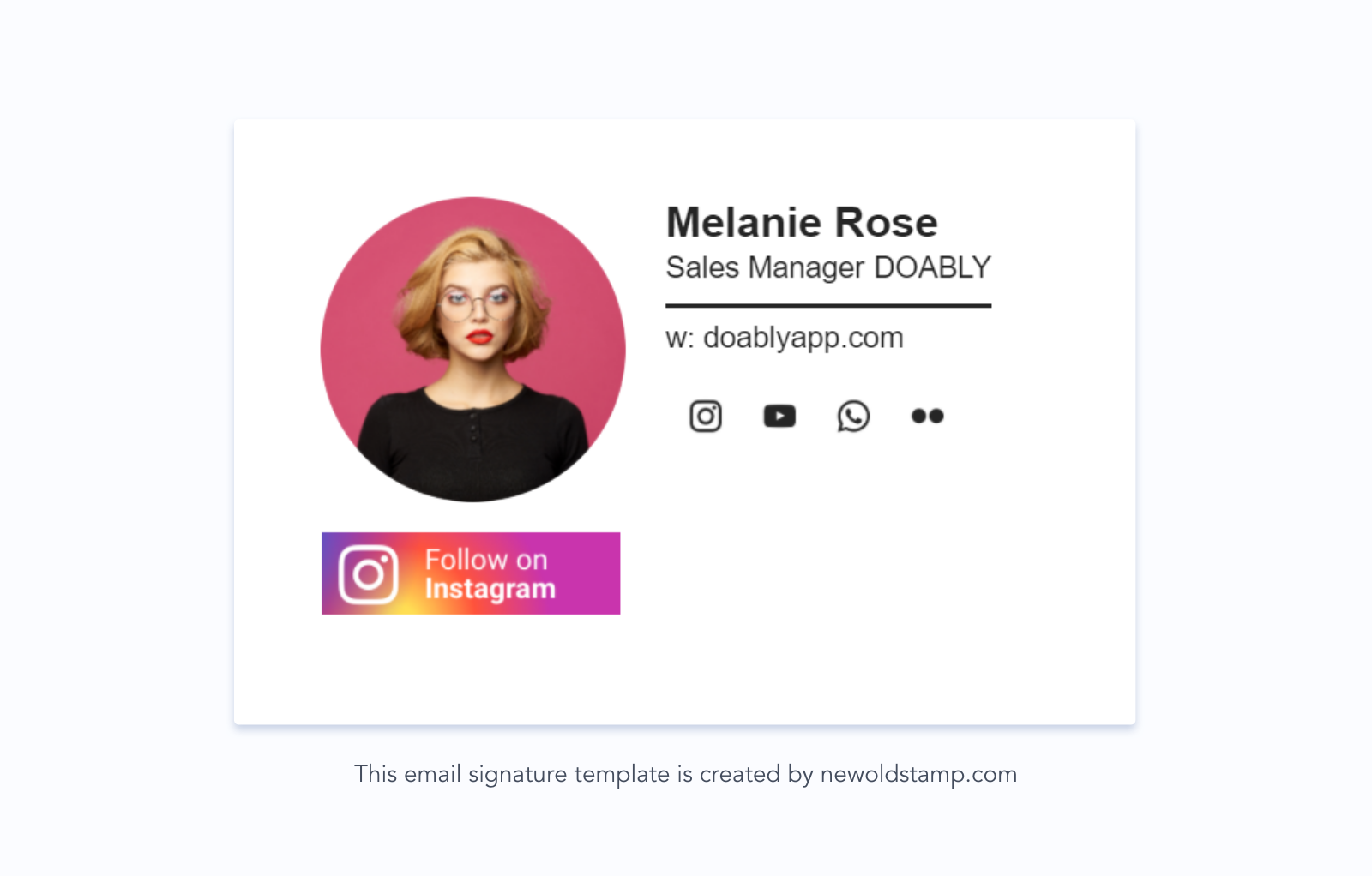
Sunteți deja un utilizator activ sau aveți un cont pentru afacerea dvs.? Apoi completați promovarea contului, învățând cum să adăugați link Instagram la semnătura de e-mail. Adăugați o siglă Instagram pentru semnătura de e-mail cu ghidul nostru pas cu pas și atrageți sute de noi abonați prin serviciul Gmail. Utilizați acest link oficial pentru a descărca cele mai faimoase pictograme Instagram pentru semnătura de e-mail: „Glyph Icon”, „IGTV Icon” și „Boomerang, Hyperlapse & Layout”.
Pictograma LinkedIn în semnătura de e-mail
Dacă dvs. sau compania dvs. (sau ambele) aveți deja un profil pe site-ul LinkedIn, ar trebui să adăugați 100% o pictogramă social media la semnătura dvs. Gmail. Dacă nu, aruncați o privire la aceste numere:
- Linkedin are peste 260 de milioane de utilizatori activi lunar în întreaga lume;
- 20 de milioane de pagini de companie;
- peste 150 de sectoare de afaceri;
- acoperă oameni de afaceri din 200 de țări.
Nu, nu încercăm să lăudăm această rețea. Nu are nici un sens. Vă sfătuim mai degrabă cu privire la promovarea companiei dvs. de brand. Adăugați pictograme pentru rețelele sociale Linkedin la descărcarea semnăturii dvs. de e-mail de pe site-ul oficial. Vă va ajuta să faceți noi conexiuni de afaceri, care vă vor găsi din pictogramele de semnătură de e-mail.
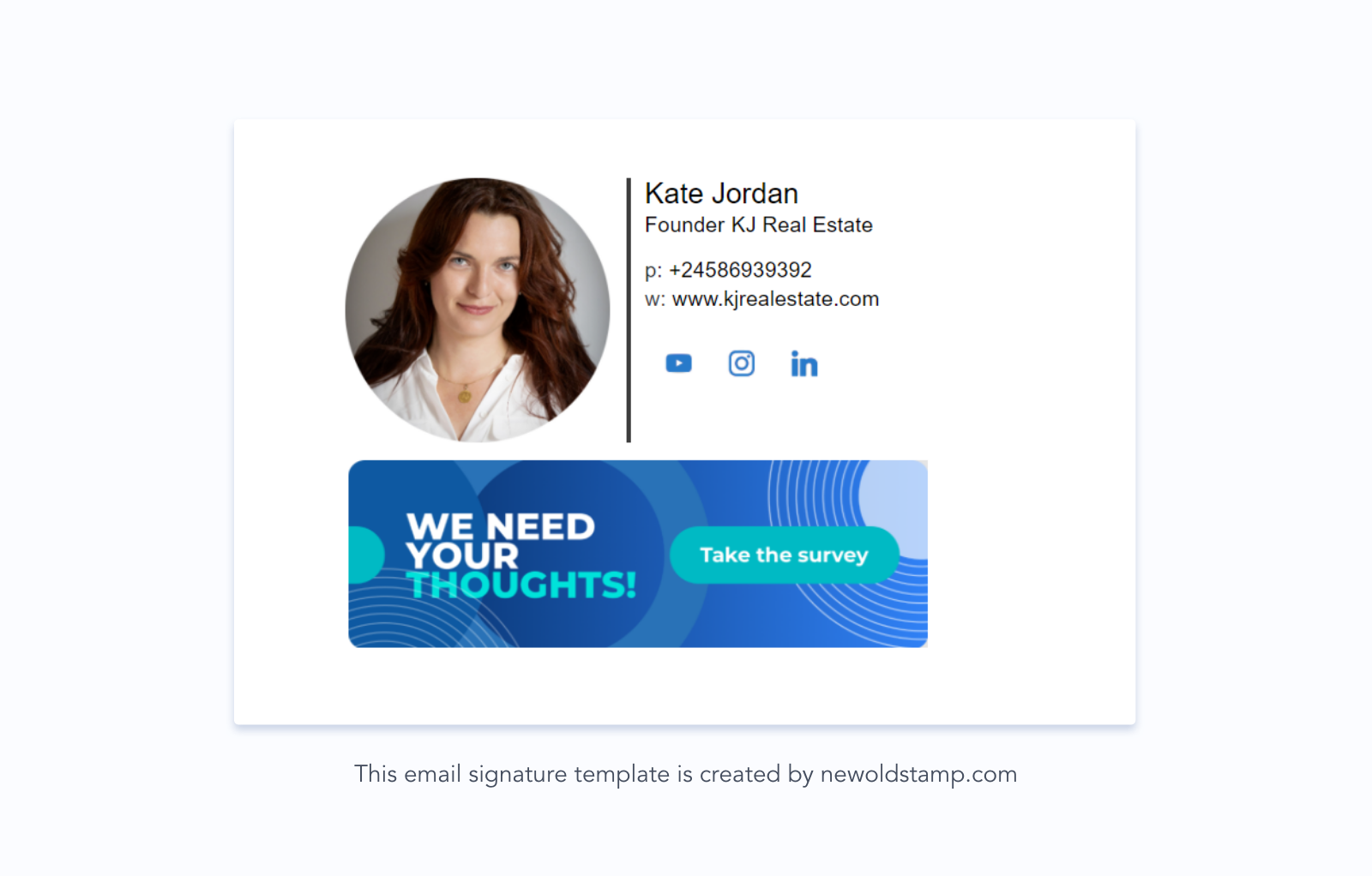
Semnătura e-mail pictograma Twitter
Mulți consideră Twitter doar o rețea socială de divertisment și îi subestimează capacitățile de marketing. În fiecare zi, 126 de milioane de utilizatori intră în această rețea de socializare printr-un site web sau aplicații speciale. Este un număr mare de oameni care duc o viață activă pe Twitter. Chiar dacă îl folosești doar pentru distracție, de ce să nu-ți partajezi contul prin semnătura de e-mail și să câștigi mai mulți oameni?
Dacă nu știți cum să adăugați o pictogramă social media la semnătura dvs. Gmail, puteți derula înapoi la ghidul nostru pas cu pas și puteți reciti. Și pentru pictogramele oficiale de rețele sociale, utilizați acest link.
Fii la curent și nu rata noile oportunități de a atrage potențiali clienți sau/și cititori.
Concluzie
Deci, cum să adăugați pictograme de rețele sociale la semnătura dvs. de e-mail Gmail? Aici vă prezentăm două moduri de a face acest lucru. În primul rând, cel pe care îl recomandăm cu căldură este să utilizați generatorul profesional de semnături de e-mail Newoldstamp. Folosind-o, veți accesa pictograme de rețele sociale gratuite pentru semnarea e-mailului a peste 200 de platforme sociale. Puteți manipula cu pictograme făcând designul dvs. perfect, variind culorile și dimensiunea. De exemplu, puteți alege pictograma Instagram mică pentru semnătura de e-mail, medie sau mare, și puteți schimba culoarea. În plus, puteți urmări cu ușurință rezultatele conducerii traficului social.
Al doilea mod: puteți adăuga manual pictograme pentru rețelele sociale la semnătura Gmail, creându-le direct în setările Gmail. În acest caz, trebuie să adăugați pictograme ca imagini descărcate de pe internet. Sau puteți desena pictograme individuale pentru rețelele sociale pentru semnătura de e-mail care se potrivesc cel mai bine designului dvs.

